3dmax怎么把单个物体隐藏 隐藏单个物体方法介绍
发布时间:2025-05-17 编辑:游乐网
对于那些还不熟悉3dmax软件的新手朋友们,本文将详细介绍3dmax中隐藏单个物体的简单操作方法。希望这些步骤能对你们有所帮助。
1.在3dmax的上方菜单栏中找到“层管理器”选项,点击打开后,你将看到视图中所有模型的列表。
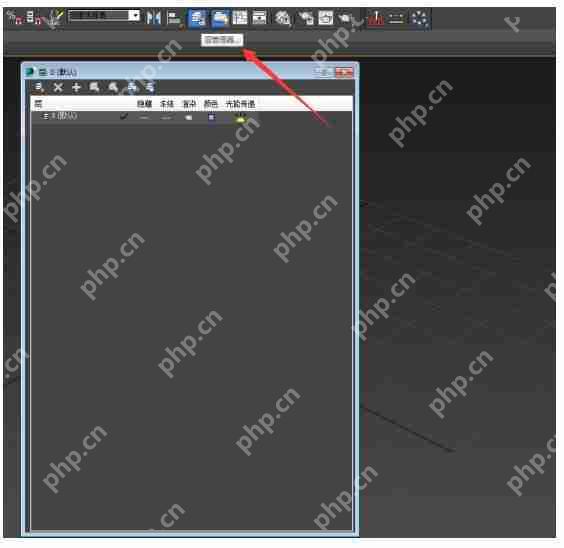 2.将几个模型添加到视图中,这些模型会在层管理器中显示。
2.将几个模型添加到视图中,这些模型会在层管理器中显示。
 3.选择长方体模型,然后点击小图标将其变成小灯泡状,这时长方体就会被隐藏起来。再次点击该图标,长方体又会显示出来。
3.选择长方体模型,然后点击小图标将其变成小灯泡状,这时长方体就会被隐藏起来。再次点击该图标,长方体又会显示出来。
3dmax相关攻略推荐:
3dmax测量物体尺寸的操作流程
3dmax制作水龙头的操作流程
3dmax中如何使用附材质?使用附材质的步骤说明
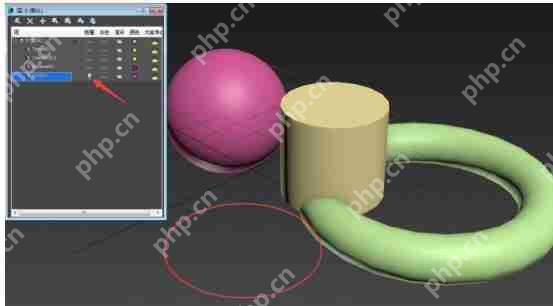 4.顺便提一下,隐藏物体后的冻结功能。将圆柱体冻结后,它会变成灰色,并且无法被选择或编辑。
4.顺便提一下,隐藏物体后的冻结功能。将圆柱体冻结后,它会变成灰色,并且无法被选择或编辑。
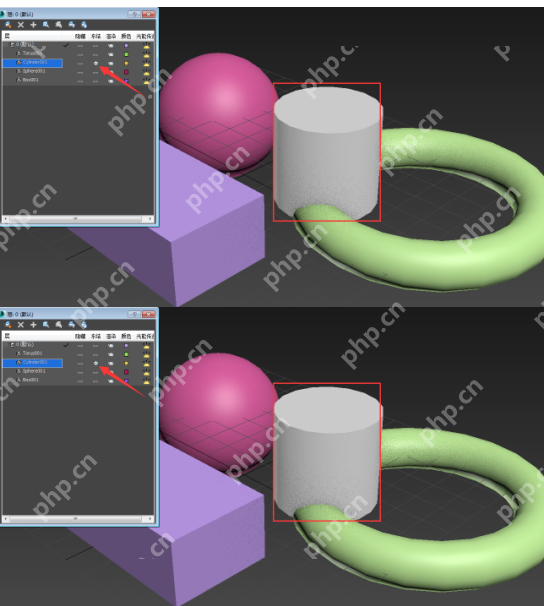 你喜欢IEfans小编为您带来的3dmax隐藏单个物体方法介绍吗?希望这些内容能帮到你!更多相关内容请访问PHP中文 !
你喜欢IEfans小编为您带来的3dmax隐藏单个物体方法介绍吗?希望这些内容能帮到你!更多相关内容请访问PHP中文 !
相关阅读
MORE
+- 使用作业互助组APP怎么搜索答案?搜索答案的方法一览 05-17 在淘宝里怎么给金币庄园浇水?给金币庄园浇水的方法说明 05-17
- 在抖音里怎么查看购物订单?查看购物订单的方法讲解 05-17 QQ怎么关掉腾讯新闻?QQ关掉腾讯新闻的方法介绍 05-17
- 在今日头条极速版里怎么提现?今日头条极速版提现步骤分享 05-17 在neta里怎么发小纸条?发小纸条的方法说明 05-17
- 实惠APP怎么设置独立密码?独立密码设置方法讲解 05-17 QQ阅读怎么添加基因?QQ阅读添加基因的步骤一览 05-17
- 和教授APP怎么加好友?和教授加好友的方法分享 05-17 千牛APP怎么发布商品宝贝?发布商品宝贝的方法介绍 05-17
- 路口APP怎么将账号绑定解除?解除账号绑定的说明 05-17 qq阅读如何包月改包年?包月改包年流程说明 05-17
- 麦潮APP如何将动态删掉?删除动态的操作方法一览 05-17 抖音小眼睛特效怎么拍_拍摄小眼睛特效教程 05-17
- 百度地图APP怎么关闭小度?关闭小度的方法分享 05-17 在动动计步器里怎么加入群组?动动计步器里加入群组的方法说明 05-17
- VUE APP怎么添加贴图?添加贴图的方法介绍 05-17 腾讯地图APP如何查看3D地图?查看3D地图的方法介绍 05-17
热门合集
MORE
+热门资讯
MORE
+- 1 辅宠自选开天6《魔域口袋版》浪漫520上新
- 2 《漫威终极逆转》:每局三分钟随机又公平
- 3 Mac上玩《正中靶心》攻略,如何在苹果电脑运行这款游戏?
- 4 Mac上玩《剑客下山:霹雳》攻略,苹果电脑运行iOS游戏详细指南
- 5 Mac玩《天道模拟:世界盒子》攻略,如何在苹果电脑上运行《天道模拟:世界盒子》
- 6 Mac电脑玩《密室逃脱之离奇失踪:生门》攻略,苹果电脑运行iOS游戏详细指南
- 7 Mac上玩《Jelly Band》攻略,苹果电脑如何运行《Jelly Band》?
- 8 Mac玩《洪恩小画家》攻略,轻松在苹果电脑上运行《洪恩小画家》!
- 9 Mac玩《洋果子店ROSE~面包店开幕了》攻略,苹果电脑上运行该游戏的详细指南!
- 10 经典角色回归!初代英雄在2代中进行了怎样的升级重塑?










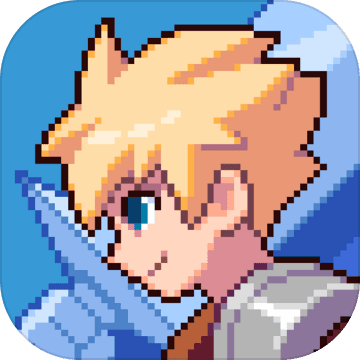
















 湘公网安备
43070202000716号
湘公网安备
43070202000716号